Google Play: 앱 다운로드 기록 지우는 방법

Google Play에서 앱 다운로드 기록을 지워 새로운 시작을 해보세요. 초보자도 쉽게 따라 할 수 있는 단계별 가이드입니다.

구매하지 않았으면 하는 앱을 구매한 적이 있습니까? 그렇지 않은 사람이 있습니까? 나중에 환불을 위해 이메일을 보내겠다고 말했지만 잊어버렸습니다. 그러나 처음에는 해당 앱이 필요했던 것 같습니다. 단 하나의 문제가 있습니다. 앱 이름이 무엇인지 전혀 모릅니다.
물론, 앱이 속하는 카테고리를 찾아 '구매됨'이라는 앱을 찾을 수 있지만 더 빠른 방법이 있습니다. Google Play 구매 내역을 보면 구매한 앱을 훨씬 빠르게 쉽게 찾을 수 있습니다.
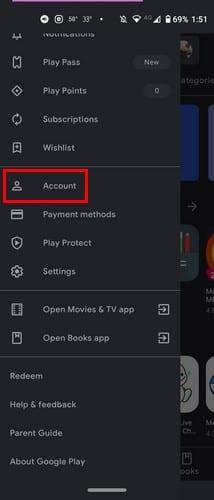
Google Play 앱을 열고 세 줄 메뉴를 탭 합니다 . 계정으로 이동합니다 . 온 탭 구매 내역 탭 , 당신은 Google Play에서 구입 한 모든 응용 프로그램을 볼 수 있습니다. 모든 앱은 개월 단위로 분리됩니다. 상단에서 이번 달에 지출한 금액이 표시됩니다.
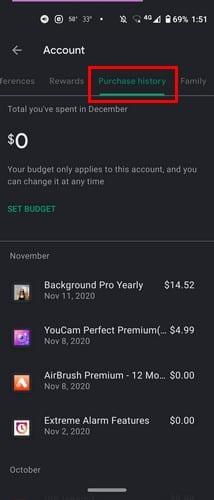
목록에 앱 이름과 구매 날짜가 표시됩니다. 오른쪽에는 가격도 표시됩니다. 잔액이 없는 앱은 무료 평가판으로 시도했지만 요금을 청구할 기회가 생기기 전에 취소한 앱입니다. 앱을 탭하면 Google Play의 앱 페이지로 이동하는 보기 옵션이 표시됩니다. 거기에서 앱을 제거하거나 열 수 있습니다.
구매 내역 탭 상단에 예산 설정 옵션이 표시됩니다. 앱에 너무 많은 비용을 지출하지 않는 데 문제가 있는 경우 이 기능이 확실히 도움이 될 것입니다. 예산 설정 옵션을 누르고 매월 지출할 금액을 입력하십시오. 그러면 Google Play에 지금까지 지출한 금액이 표시됩니다.
지출 금액에 대해 마음이 바뀌더라도 걱정하지 마십시오. 설정한 예산을 삭제하거나 수정하는 옵션도 표시됩니다.
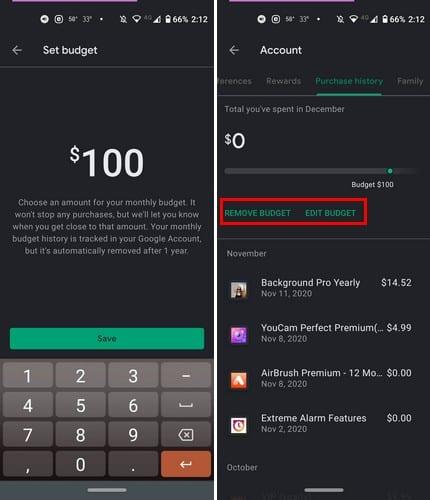
컴퓨터에서 Google Play 구매 내역을 보려면 Google Play를 열고 왼쪽 옵션에서 계정 옵션을 클릭합니다 .
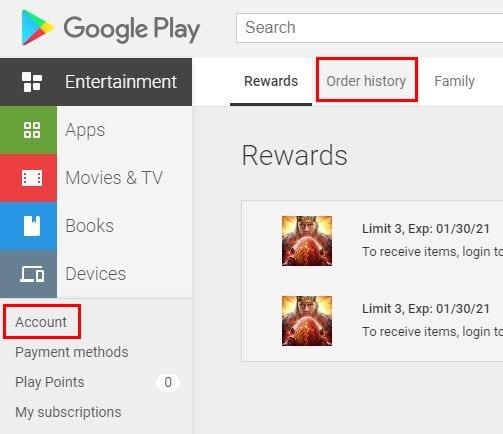
주문 내역 탭을 클릭하면 구매한 모든 앱을 볼 수 있습니다. Android와 마찬가지로 여기에서 구매 날짜와 가격도 볼 수 있습니다. 앱은 섹션으로 분리되지 않지만 구매한 순서대로 표시됩니다. 만일을 대비하여 문제 보고 옵션도 있습니다.
Android 기기에서 Google Play에 대한 예산을 설정했는데 컴퓨터에서 Google Play에 갔을 때 설정한 예산도 거기에 있었습니다. 구매한 앱을 카테고리별로 볼 수도 있습니다. 드롭다운 메뉴를 클릭하고 보고 싶은 앱 종류를 선택합니다. 사용 가능한 옵션은 앱, 영화 및 TV, 책입니다.
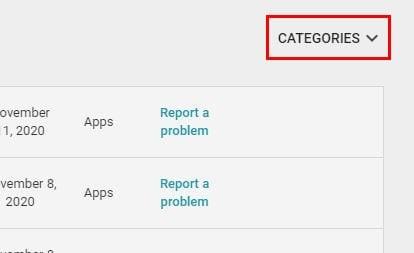
어떤 종류의 앱에 그렇게 많은 돈을 쓰고 있는지 궁금하다면 Google Play 주문 내역을 확인하는 것이 답입니다. 20개의 사진 편집 앱을 사는 것은 결국 좋은 생각이 아니었을 것입니다.
Google Play에서 앱 다운로드 기록을 지워 새로운 시작을 해보세요. 초보자도 쉽게 따라 할 수 있는 단계별 가이드입니다.
Android 기기에서 SD 카드로 이동 옵션이 비활성화되는 몇 가지 일반적인 이유와 해결 방법.
Windows 11에서 WSA 메모리 할당을 변경하려면 WSA > 시스템 > 메모리 및 성능을 열고 메모리 할당 설정을 조정하세요.
Threads 계정을 확인하려면 Instagram > 프로필 > 메뉴를 열고 메타 확인을 선택한 후 구독 세부 정보를 계속 진행하세요.
SwiftKey에서 Bing Chat AI를 사용하려면 Android 및 iPhone에서 앱을 열고 키보드를 불러온 후 Bing을 클릭하고 검색, 톤 또는 채팅을 선택하세요.
Android 또는 iPhone에서 Threads에 가입하려면 Google Play Store 또는 Apple AppStore를 열고 앱을 검색 및 설치한 후 Instagram에 가입하세요.
Threads 앱 베타 프로그램에 참여하려면 Google Play Store > Threads를 열고 Google 계정으로 테스터 되기 버튼을 클릭하세요.
Files by Google 앱은 비밀번호를 사용하여 Android에서 민감한 파일을 보호할 수 있습니다. 기능을 사용하는 방법은 다음과 같습니다.
이제 Skype를 사용하여 Android 및 iOS에서 모바일 화면을 공유할 수 있으며 모바일에서 이 기능을 사용하는 방법이 나와 있습니다.
이제 PC로 계속하기, 즐겨찾는 동기화, 빠른 응답 코드 리더 등과 같은 기능을 갖춘 Android용 Microsoft Edge 앱을 사용해 볼 수 있습니다.
Android 휴대폰에서 Microsoft Launcher와 함께 사용해야 하는 최고의 사용자 지정 설정입니다.
Android의 Microsoft Outlook이 이메일 동기화를 거부하는 경우 다음 단계를 사용하여 앱을 재설정하고 문제를 해결할 수 있습니다.
Android에서 Gmail, Outlook 및 기타 앱이 계속 충돌하는 경우 다음 단계를 사용하여 WebView 및 Chrome을 업데이트하여 문제를 해결하세요.
Android용 Microsoft Launcher에는 앱 서랍 또는 홈 화면을 포함하여 설정 페이지에 액세스하는 두 가지 빠른 방법이 있습니다. 방법은 다음과 같습니다.
Microsoft Authenticator에서 암호 관리자 기능을 활성화하고 Android에서 기본 자동 완성으로 설정하려면 다음 단계를 따르세요.
Android용 Chrome용 Dark more가 제공되며 다음은 휴대전화에서 활성화하는 단계입니다.
다음은 Android 휴대폰 홈 화면에서 사용자 지정 이미지, 사진 갤러리 회전 또는 하나 이상의 멋진 Bing 이미지를 설정하기 위해 배경 화면 옵션을 변경하기 위해 Microsoft Launcher 설정에 액세스하는 단계입니다.
Android용 Outlook Lite 앱은 Google Play 스토어에서 다운로드할 수 있습니다. 앱은 동일한 기능을 제공하지만 경량 휴대폰에 최적화되어 있습니다.
Google 어시스턴트가 스마트폰에서 가장 강력하고 유용한 디지털 어시스턴트 중 하나라는 것은 비밀이 아닙니다. Google은 실제로 지식을 향상시켰습니다.
Waze를 실행하고 자동차 정보를 선택하고 더 많은 경로 옵션으로 이동한 다음 비포장 도로를 탭하세요. Waze가 비포장 도로를 피하도록 지시하려면 허용 안 함을 선택하세요.
페이스북 스토리는 만드는 재미가 있습니다. 안드로이드 기기와 컴퓨터에서 스토리를 만드는 방법을 소개합니다.
이 튜토리얼을 통해 Google Chrome 및 Mozilla Firefox에서 삽입된 비디오 자동 재생 기능을 비활성화하는 방법을 알아보세요.
삼성 갤럭시 탭 A가 검은 화면에 멈추고 전원이 켜지지 않는 문제를 해결합니다.
아마존 파이어 및 파이어 HD 태블릿에서 음악 및 비디오를 삭제하여 공간을 확보하고, 정리를 하거나 성능을 향상시키는 방법을 지금 읽어보세요.
아마존 파이어 태블릿에서 이메일 계정을 추가하거나 삭제하는 방법을 찾고 계신가요? 우리의 포괄적인 가이드가 단계별로 과정을 안내해 드립니다. 좋아하는 장치에서 이메일 계정을 간편하게 관리하세요. 이 꼭 읽어야 할 튜토리얼을 놓치지 마세요!
안드로이드 기기에서 앱이 시작 시 자동으로 실행되지 않도록 영구적으로 방지하는 두 가지 솔루션을 보여주는 튜토리얼입니다.
이 튜토리얼은 Google 메시징 앱을 사용하여 안드로이드 기기에서 문자 메시지를 전달하는 방법을 보여줍니다.
아마존 파이어에서 구글 크롬을 설치하고 싶으신가요? 킨들 기기에서 APK 파일을 통해 구글 크롬 설치하는 방법을 알아보세요.
안드로이드 OS에서 맞춤법 검사 기능을 사용하거나 비활성화하는 방법.
다른 장치의 충전기를 내 전화기나 태블릿에서 사용할 수 있는지 궁금하신가요? 이 유익한 포스트에는 몇 가지 답변이 있습니다.



























